W tym artykule pokażemy, jak robić zrzuty ekranu określonych elementów strony internetowej lub całej strony internetowej za pomocą Narzędzi programistycznych Google Chrome.
Temat treści:
- Otwieranie narzędzi programistycznych Google Chrome
- Wybieranie określonego elementu ze strony internetowej za pomocą narzędzi programistycznych Google Chrome
- Robienie zrzutów ekranu elementów strony internetowej za pomocą narzędzi programistycznych Google Chrome
- Robienie zrzutów ekranu pełnej strony internetowej za pomocą narzędzi programistycznych Google Chrome
- Wniosek
- Bibliografia
Otwieranie narzędzi programistycznych Google Chrome
Aby otworzyć Narzędzia programistyczne Google Chrome, uruchom Google Chrome, odwiedź stronę internetową, z której chcesz zrobić zrzut ekranu, i naciśnij
Jeśli potrzebujesz pomocy w otwieraniu Narzędzi dla programistów Google Chrome, przeczytaj artykuł na temat Jak otworzyć narzędzia programistyczne Google Chrome .
Wybieranie określonego elementu ze strony internetowej za pomocą narzędzi programistycznych Google Chrome
Jeśli chcesz zrobić zrzut ekranu określonego elementu ze strony internetowej za pomocą Narzędzi dla programistów Google Chrome, musisz mieć możliwość wybrania elementu, którego chcesz zrobić zrzut ekranu ze strony internetowej.
Możesz wybrać element ze strony internetowej z karty „Elementy” w Narzędziach programistycznych Google Chrome.
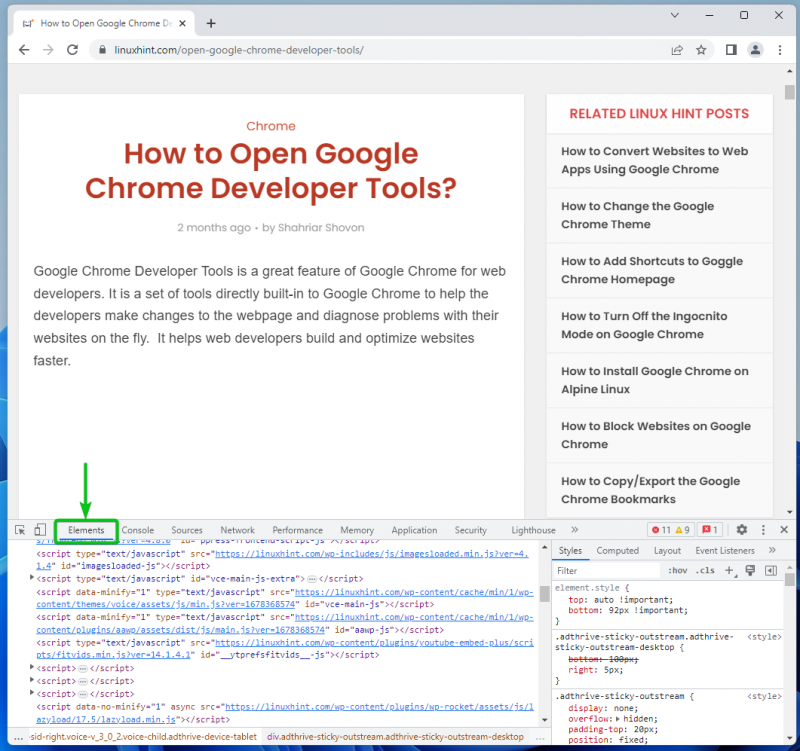
Możesz także użyć narzędzia „Sprawdź” w Narzędziach programistycznych Google Chrome, aby wybrać element ze strony internetowej.
Aby użyć narzędzia do sprawdzania, kliknij

w lewym górnym rogu Narzędzi Google Chrome dla programistów.
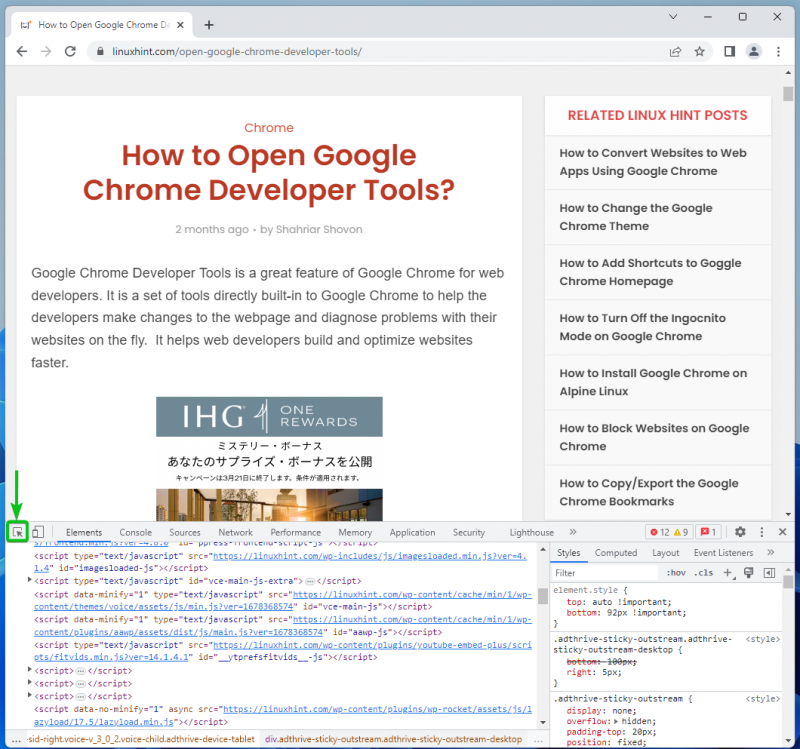
Wybierz element, którego zrzut ekranu chcesz zrobić ze strony internetowej. Po wybraniu elementu sekcja kodu HTML powinna również zostać automatycznie wybrana w zakładce „Elementy”.
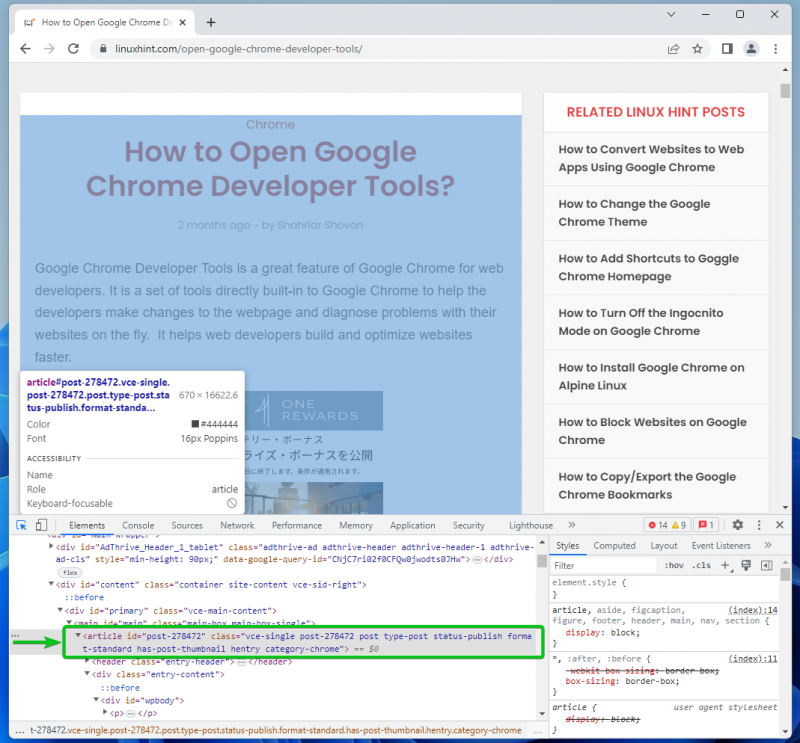
Robienie zrzutów ekranu elementów strony internetowej za pomocą narzędzi programistycznych Google Chrome
Aby wykonać zrzut ekranu wybranego elementu strony internetowej, kliknij prawym przyciskiem myszy (PPM) na wybranym nadrzędnym elemencie HTML z zakładki „Elementy” i kliknij „Przechwyć zrzut ekranu węzła”.
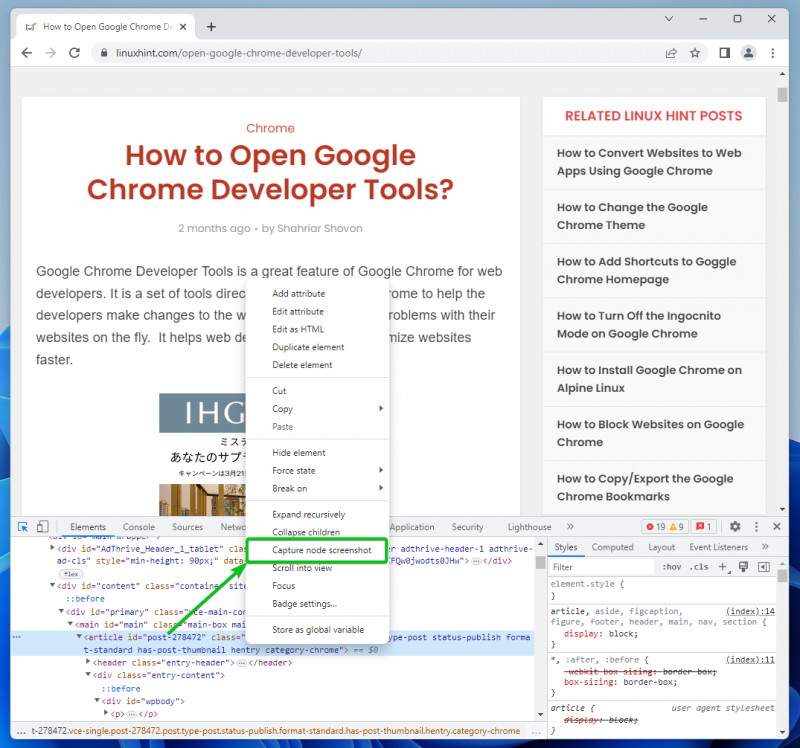
Należy wykonać zrzut ekranu wybranego elementu strony internetowej i zapisać go na swoim komputerze.
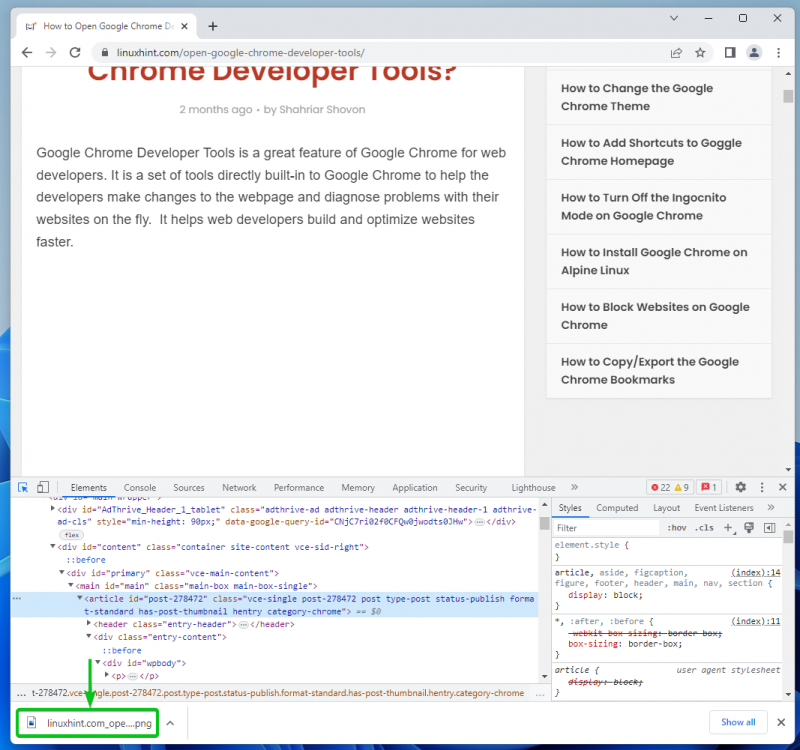
Jak widać, pomyślnie wykonano zrzut ekranu wybranego elementu strony internetowej.
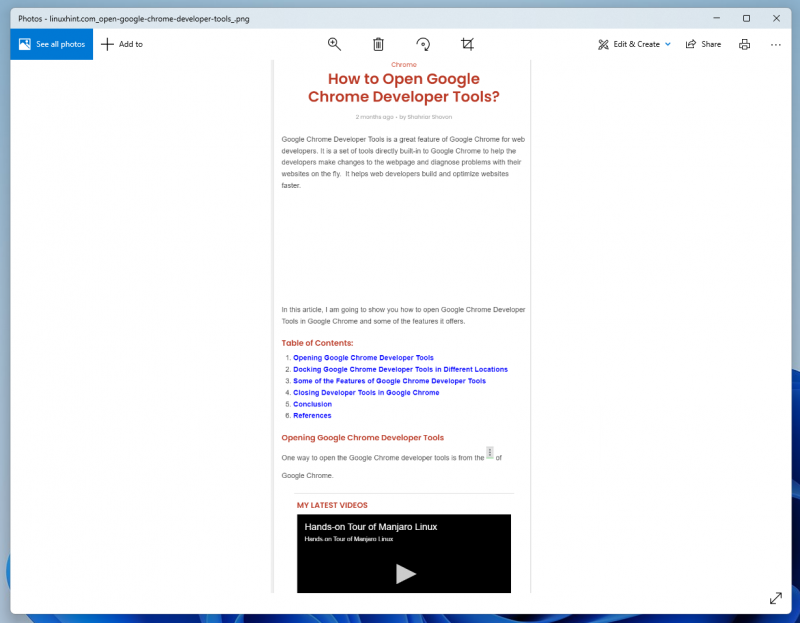
Spróbujmy zrobić zrzut ekranu innego elementu strony internetowej za pomocą narzędzi programistycznych Google Chrome.
Wybierz spis treści w jednym z artykułów LinuxHint, kliknij go prawym przyciskiem myszy (PPM) i kliknij „Przechwyć zrzut ekranu węzła”, aby zrobić zrzut ekranu, tak jak zrobiliśmy to ostatnio.

Zrzut ekranu został wykonany i zapisany.
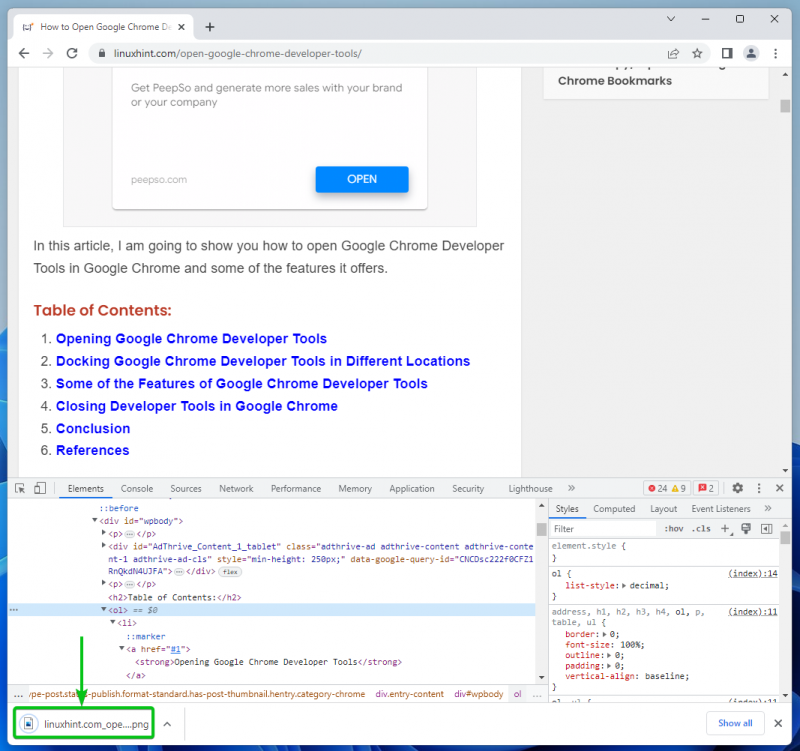
Jak widać, zrzut ekranu zawiera tylko spis treści.

Robienie zrzutów ekranu pełnej strony internetowej za pomocą narzędzi programistycznych Google Chrome
Aby zrobić zrzut ekranu całej strony internetowej, przejdź do karty „Elementy” w Narzędziach programistycznych Google Chrome. Przewiń do końca i wybierz znacznik HTML. Spowoduje to zaznaczenie całej strony internetowej.
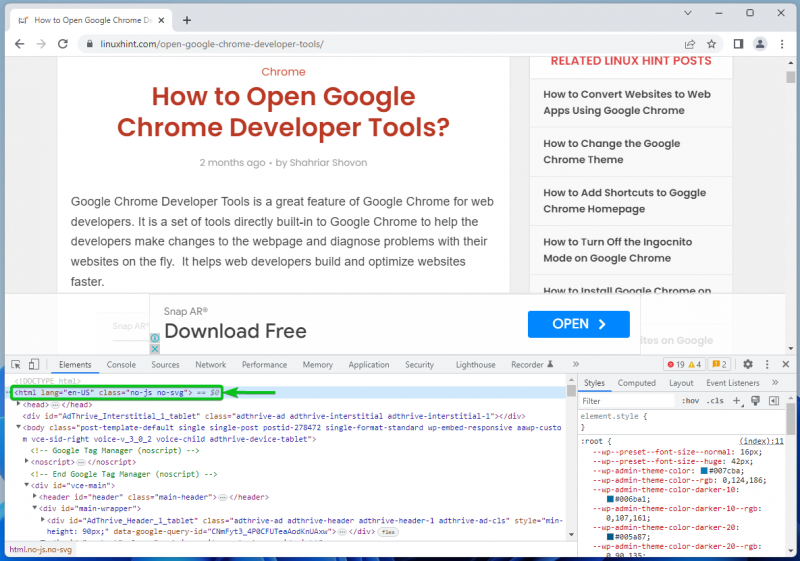
Teraz kliknij prawym przyciskiem myszy (PPM) na znaczniku html i kliknij „Przechwyć zrzut ekranu węzła”.
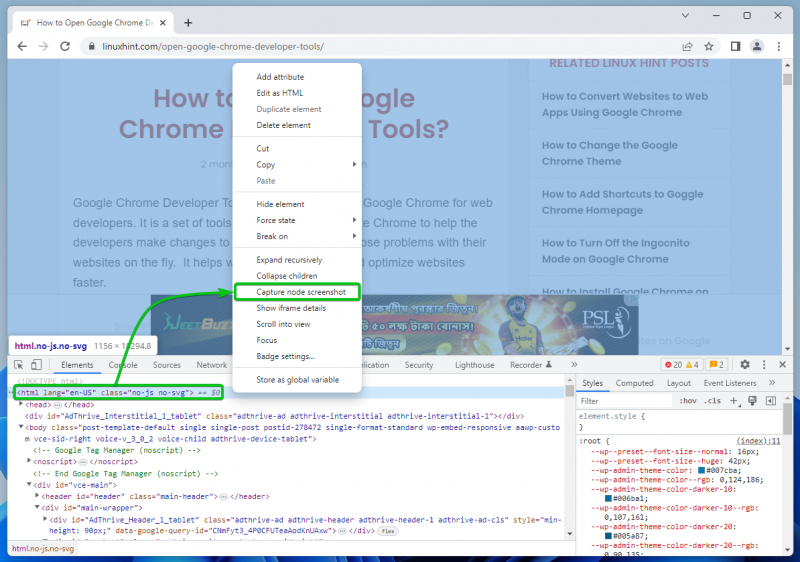
Należy wykonać zrzut ekranu całej strony internetowej i zapisać go na swoim komputerze.
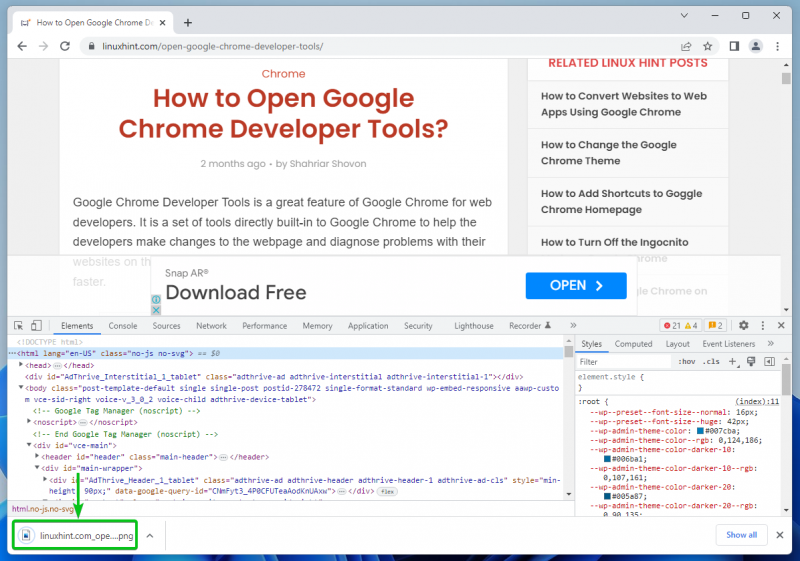
Jak widać, zrzut ekranu pełnej strony internetowej został pomyślnie wykonany.
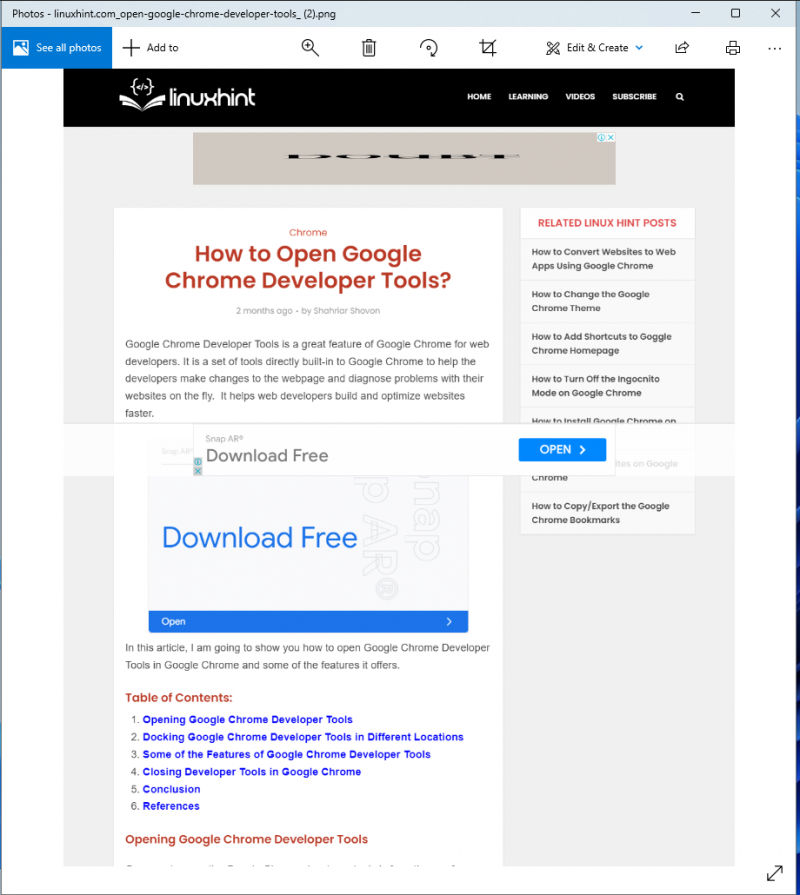
Wniosek
Pokazaliśmy Ci, jak otworzyć Narzędzia programistyczne Google Chrome. Pokazaliśmy również, jak wybrać określone elementy strony internetowej za pomocą narzędzia do inspekcji w Narzędziach programistycznych Google Chrome oraz jak wykonać zrzuty ekranu określonych elementów strony internetowej i całej strony internetowej za pomocą Narzędzi programistycznych Google Chrome.